Aquí está la guía definitiva sobre cómo usar Recuva para recuperar archivos eliminados de la papelera de reciclaje. Veamos en detalle cómo utilizar este programa gratuito.
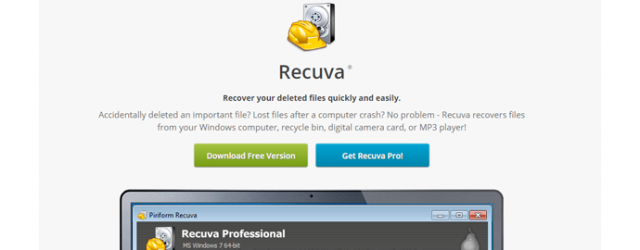
Recuva es un software famoso para restaurar archivos borrados. Entre todos los probados y revisados, es sin duda el software más simple e inmediato de usar. De hecho, tiene una interfaz gráfica particularmente optimizada, que le permite tener de inmediato una imagen general de lo que es posible. recuperarse de la papelera de reciclaje de Windowsy no solo
Esta guía definitiva explica cómo descargar, instalar y utilizar el software RecuvaTambién se indican las principales características que hacen que este programa sea realmente completo.
Descarga Recuva gratis desde tu país
Lo primero que debes hacer es descargar el software. Es posible descargar gratis desde este sitio, donde siempre se publica la versión más reciente y actualizada. De hecho, esta aplicación se actualiza a menudo para corregir cualquier problema e implementar nuevas funciones. En la parte superior derecha puede descargar, actualmente un tamaño de poco más de 5 MB.
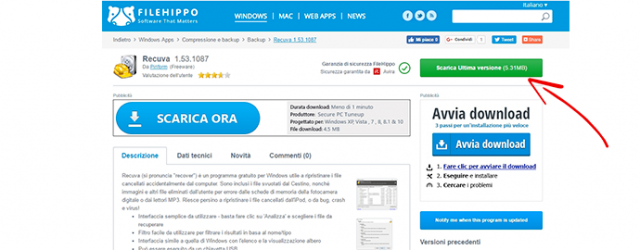
No hay requisitos particulares para la instalación, de hecho, Recuva es compatible con cualquier versión de Windows y admite varios idiomas, incluso el de tu país. Además de archivos eliminados de la papelera de reciclaje, el programa puede recuperar archivos de Office, documentos, imágenes borradas de la tarjeta de memoria de la cámara o del teléfono móvil, de reproductores MP3, iPods y memorias USB.
Una característica muy interesante es la posibilidad de descargar el programa en la versión portátil, por lo tanto sin instalación, que también se puede transferir a un pendrive USB.
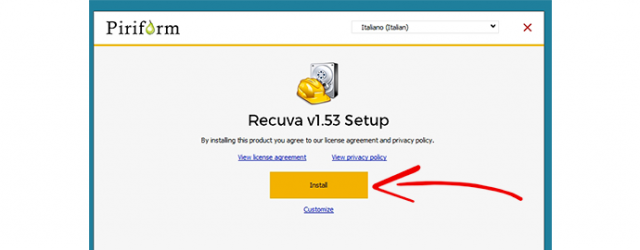
Después de la descarga, la instalación se inicia seleccionando el idioma DE SU PAÍS. Al hacer clic en “Personalizar” puede configurar varias opciones adicionales, y también desde este nuevo menú puede decidir si instalar el software en la PC o en otra ruta.
Cómo usar Recuva para recuperar archivos
Después de iniciar Recuva, al hacer clic en el icono que apareció en el escritorio, se inicia un asistente práctico que lo guía a través de las distintas etapas de recuperación. Es posible desactivar el asistente, pero se recomienda continuar con los distintos pasos sugeridos por el programa. Primero te preguntan cuál Tipo de archivo quieres recuperarte. Esta fase es importante porque, por ejemplo, si solo desea recuperar un archivo de Word, es mejor indicar el elemento "Documentos". Esto acelera la búsqueda en el dispositivo, evitando buscar archivos con diferentes extensiones y ahorrando mucho tiempo.
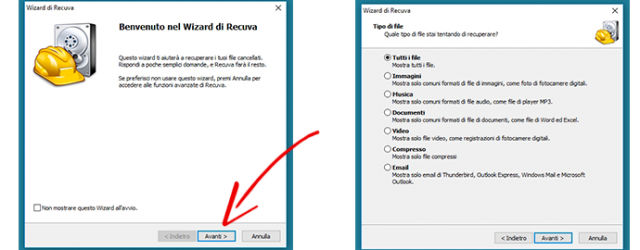
El segundo paso pide el ubicación del archivo. Puede especificar una gran cantidad de dispositivos o puede especificar un dispositivo externo o una ruta en particular. Esta fase también es importante, porque si conoces el lugar donde se almacenó el documento, es mejor especificarlo para ahorrar mucho tiempo en las fases de investigación. Sin embargo, si no conoce la ruta, puede seleccionar "No estoy seguro" para buscar en toda su PC.
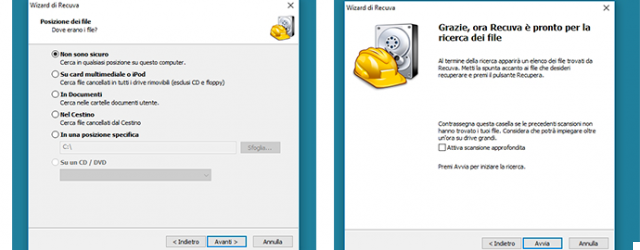
En el tercer paso puedes activar una opción muy interesante, que realmente podría marcar la diferencia en las fases de investigación. Puede habilitar el escaneo completo, que le permite buscar de forma mucho más profunda y precisa entre los archivos eliminados de su dispositivo. Es preferible realizar un primer escaneo sin habilitar esta opción.
Más tarde, si la búsqueda no tiene éxito, puede realizar un nuevo escaneo habilitando esta configuración. El tiempo empleado puede variar enormemente según los parámetros de la investigación y el tamaño de la unidad a analizar. Entonces, aunque Recuva es muy rápido, la búsqueda puede demorar varios minutos.
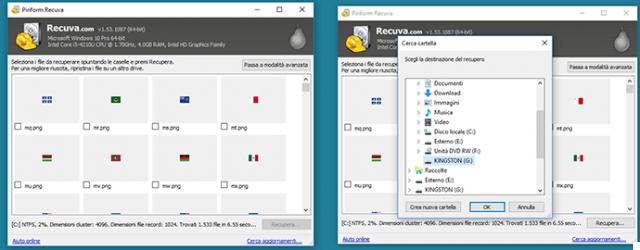
Al final, se indican todos los archivos encontrados que coincidan con los criterios elegidos previamente. Seleccionando uno o más archivos y presionando "Recuperar", finalmente puede especificar la carpeta donde restaurar el documento. Es muy interesante el modo avanzado, donde se indica el estado del archivo recién encontrado gracias a un práctico punto.
Si el punto es verde, lo más probable es que se pueda recuperar. Si es rojo, el es irrecuperable. Al seleccionar un archivo se muestra toda la información detallada, como su estado, tamaño, ruta, fecha de la última modificación e incluso si se ha sobrescrito. También puedes ver la vista previa si es una imagen.
Guía del software Recuva: conclusiones
Al final de esta guía paso a paso, debería poder recuperar los archivos que deseaba. Desafortunadamente en algunas situaciones no es suficiente use un software gratuito, pero debe recurrir a profesionales de recuperación de datos para poder realizar una recuperación completa con programas profesionales.
Si no ha podido recuperar los archivos, puede contactarnos para recibir asesoramiento. Podemos intentar recuperar archivos desde cualquier dispositivo, utilizando el software y las herramientas más avanzadas de la industria.


























